ビデオを簡単にミラーリングする方法
「フリッピング」について話すとき " フッテージ、通常は垂直方向を意味します .これは、上下逆さまにすることを意味します (通常、ムービーがすでに上下逆になっていて、正しい向きにしたい場合は、ムービーを反転します)。
"ミラーリング " 通常、動画は水平反射です .クリップ内の誰かが画面の左側から右に歩いている場合、それをミラーリングすると、右から左に歩くようになります。これは、ミラーに記録した場合など、さまざまな理由で役立ちます。
いずれにせよ、Clideo の Video Flipper を使えば、ほんの数秒で問題を解決できます。
オンラインで安全です。 ダウンロードするものはありません。高価なソフトウェアにお金を払ったり、ハード ドライブの容量を占有したりする必要はありません。
最大 500 MB の動画を無料で編集できます (サブスクリプションでさらに大きなファイルをアップロードできます)。
ビデオを 180 度回転または鏡像化する方法を見てみましょう。
<オール>ファイルをフリッパーにアップロード
ツールを開き、[ファイルを選択] をクリックして、コンピューターからクリップを選択します。 Windows、Mac、Android、または iPhone のファイル エクスプローラーを使用して、目的のファイルを見つけてください。
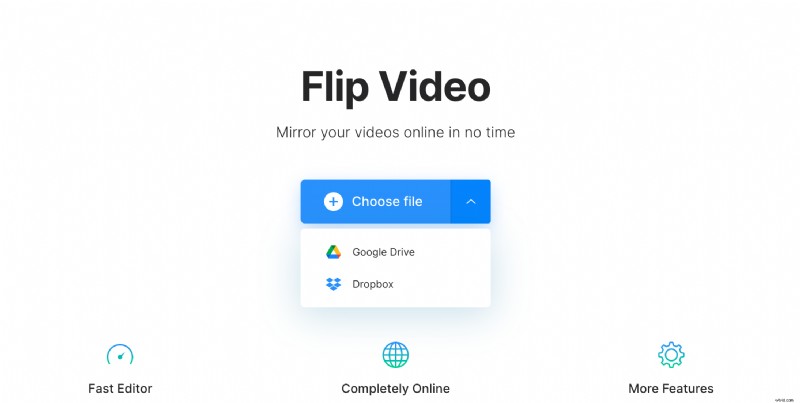
ボタンの右側にある矢印をクリックすると、Google ドライブまたは Dropbox アカウントのクリップを使用できます。
動画を編集
ファイルがアップロードされると、右側のパネルに 2 つのボタンが表示されます。
左側のボタンをクリックして、ムービーを水平方向にミラーリングします。または、右側のボタンをクリックして垂直方向に反転します。
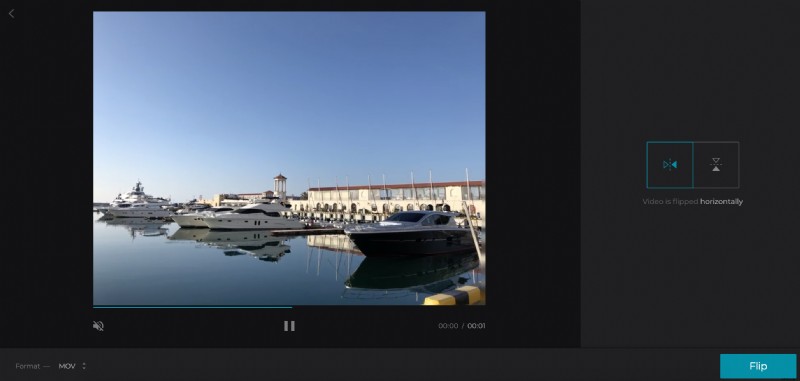
両方をクリックして、ビデオを反転およびミラーリングすることもできます。
出力形式を選択します。ソーシャル メディアで共有する場合は、仕様ガイドで適切な形式を見つけることができます。
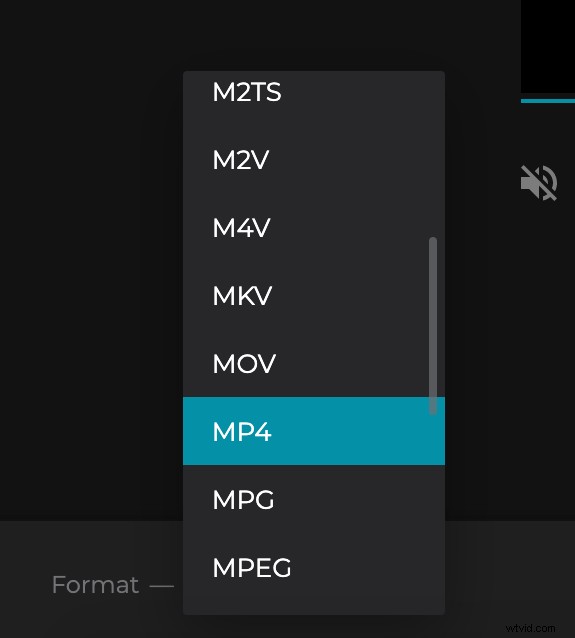
正しいファイル タイプを選択したら、[反転] をクリックします。
動画を視聴、ダウンロード、保存
再生ボタンをクリックして、最終結果をプレビューします。反転またはミラーリングした後、ビデオがどのように見えるかを確認できます。
「ダウンロード」をクリックして、ムービーをコンピュータに保存できます。 Google ドライブまたは Dropbox ボタンをクリックして、クリップをクラウド ストレージに追加することもできます。
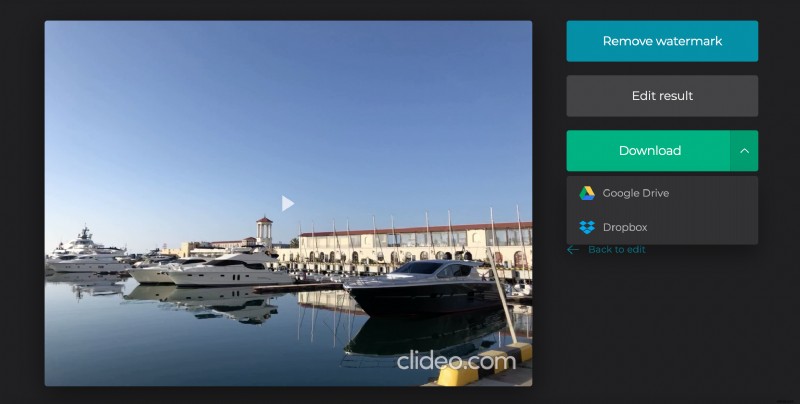
Clideo アカウントをお持ちの場合、ファイルはアカウントに保存され、後でアクセスできます。このツールは録音を 24 時間保存してから削除するため、クリップが他のサーバーにあることを心配する必要はありません。いつでも自分自身を削除することもできます
